一直以来,中望CAD的布局功能都不算好用。针对这个现象,中望CAD2009i重新设计,打造了新的布局功能。
中望CAD2009默认的布局,底色是黑的,显示效果和在模型空间一样。
中望CAD2009i默认的布局,底色换成白色,更像是在一张纸上面布局打印,能够直观的了解到打印效果。如图1所示。

图1 中望CAD2009i的布局
为了方便用户对布局进行一些设置,中望CAD2009i在【选项】里面增加了【布局元素】。见下图黑色框区域。

图2选项里面的布局元素
布局元素里面内容有五项:显示可打印区域,显示图纸背景,显示图纸阴影,新建布局时显示页面设置管理器,在新布局中创建视口。下面一一详细介绍:
1、显示可打印区域选择此选项后,在布局页面设置指定打印机和纸张后,绘图区会自动生成一个虚线框表示纸张的可打印区域。可以通过改变输出设备调整可打印区域的大小。在打印图形时,可打印区域外的图形不会被打印出来。如图3是勾选了的效果。


图3勾选后的效果 图4取消选择后的效果
选择此选项后,在布局页面设置指定打印机和纸张后,绘图区会自动显示一个与纸张大小一致的区域(默认为白色,可以自定义颜色)。背景大小取决于图纸尺寸和打印比例。下图是没有勾选此选项的效果。

图5 不显示图纸背景
选择此选项后,纸张的底部会有阴影的效果,如果没有使用“反向打印”,阴影效果会出现在右下角,见图6,黑色部分为图纸阴影。如果使用了“反向打印”,阴影效果会出现在左上角。
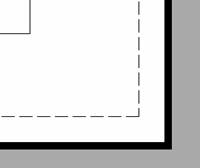

图6 显示图纸阴影 图7 不显示图纸阴影
选择此选项后,每次新建布局时,会自动弹出“页面设置管理器”对话框。可以进行页面设置,建议勾选,然后每次新建布局都对页面进行设置,方便后面打印。
5、在新布局中创建视口选择此选项后,每次新建布局时,会在布局中自动创建一个视口。如果不选择此项,新建布局后只能看见一张白纸。建议选择此项,如果视口不合要求可以再作调整。
相关文章
- 2021-09-08BIM技术丛书Revit软件应用系列Autodesk Revit族详解 [
- 2021-09-08全国专业技术人员计算机应用能力考试用书 AutoCAD2004
- 2021-09-08EXCEL在工作中的应用 制表、数据处理及宏应用PDF下载
- 2021-08-30从零开始AutoCAD 2014中文版机械制图基础培训教程 [李
- 2021-08-30从零开始AutoCAD 2014中文版建筑制图基础培训教程 [朱
- 2021-08-30电气CAD实例教程AutoCAD 2010中文版 [左昉 等编著] 20
- 2021-08-30电影风暴2:Maya影像实拍与三维合成攻略PDF下载
- 2021-08-30高等院校艺术设计案例教程中文版AutoCAD 建筑设计案例
- 2021-08-29环境艺术制图AutoCAD [徐幼光 编著] 2013年PDF下载
- 2021-08-29机械AutoCAD 项目教程 第3版 [缪希伟 主编] 2012年PDF